Для удаления файлов в операционной системе Линукс используется команда rm, она означает «remove».
Обращаться с утилитой необходимо максимально аккуратно. Небольшие опечатки могут привести к удалению важных документов, тем самым разрушить операционную систему.
Стоит отметить, что удаление файлов посредством введения команды «rm» установлено по умолчанию. Если необходимо убрать директорию и все ее содержимое, рекомендуется воспользоваться опцией «-r». Такое действие именуется рекурсивным удалением.
Содержание
- 1 Синтаксис
- 1.1 Примеры
- 1.1.1 Стирание файла
- 1.1.2 Принудительное удаление документа с установленной защитой
- 1.1.3 Удаление всех файлов, которые расположены в определённой директории
- 1.1.4 Вывести запрос, всплывающий перед удалением отдельно взятых файлов
- 1.1.5 Вывести запрос на стирание только один раз
- 1.1.6 Удаление каталога с ее содержимым
- 1.1 Примеры
Синтаксис
Рассмотрим синтаксис.
rm [параметр] путь к файлу или его название
В качестве пути прописываются один или несколько файлов. Возможен вариант написание полного пути или относительного.
Основные параметры:
- -f - дает возможность игнорировать несуществующие аргументы и определенные типы файлов. В ОС Linux никогда не появится запрос на подтверждение изъятия файлов/директорий, которые вы предварительно указали.
- -i - перед удалением выводится запрос на подтверждение.
- -I - такая функция позволяет вывести на экран 1 запрос на удаление определенной группы файлов. Она пригодится в том случае, когда вам необходимо убрать более трех файлов или провести рекурсивное удаление. Опция «-I» является более бережной версией «-i».
- -d - удалить пустые директории.
- -r - рекурсивное удаление.
- «--interactive[=ХХХ]». Вместо букв «ХХХ» можно установить различие задачи. Формулировка «never» запретит выдавать запросы для подтверждения удаления файла. «Once» позволит вывести запрос только один раз. «Always» приводит к тому, что запросы будут выводиться всегда. Если вы не установите значение «КОГДА», в автоматическом режиме будет задана формулировка «always».
- «--one-file-system». Такая опция применяется при рекурсивном удалении. Она позволит пропустить определенные группы директорий, которые могут размещаться в иных файловых системах.
- «--no-preserve-root». Опция пригодиться в том случае, когда при изъятии директорий задан определенный корневой раздел. Команда посчитает, что это классическая директория, начнет совершать изъятие.
- «--preserve-root».Такая опция дает возможность исключить вероятность выполнения команды «rm» выше корневого раздела. Эта особенность установлена по молчанию.
- «-v или --verbose». С помощью такой опции можно посмотреть информацию об удаленных ранее данных.
Примеры
При введении команды рекомендуется учесть рекомендацию. Если вам необходимо удалить файл, начинающийся с «-», стоит ввести команду в виде «rm -- -file» или «rm./-file».
Стирание файла
Для первого примера удалим файл "test2" в каталоге root/test2.
Это можно сделать как минимум двумя способами:
- с помощью команды "cd" зайти в директорию /root/;
- в утилите rm указать полный путь.
Воспользуемся 2 вариантом.
Стоит отметить, что допускается удаление одновременно нескольких файлов. Названия указываются через пробел.
Если такого файла нет в каталоге, система выдаст предупреждение.
Принудительное удаление документа с установленной защитой
Бывают ситуации, когда требуется удалить документ, который защищен от записи. По умолчанию выдается запрос, требующий подтверждения. Для отключения такого запроса используется аргумент "-f".
rm -f /root/test
Удаление всех файлов, которые расположены в определённой директории
Для осуществления поставленной цели потребуется применить шаблон « *».
Для примера удалим все файлы в каталоге /root/catalog.
rm /root/catalog/*
 Вывести запрос, всплывающий перед удалением отдельно взятых файлов
Вывести запрос, всплывающий перед удалением отдельно взятых файлов
Для появления подтверждения на необходимость изъятия данных нужно воспользоваться аргументом «-i».
rm -i /root/catalog/file
Вывести запрос на стирание только один раз
Для осуществления этой задачи нужно воспользоваться аргументом «-I», но удаляемых файлов должно быть более четырех.
rm -I *.jpg
Удаление определенной директории и файлов, которые в ней содержатся. В данном случае требуется воспользоваться опцией «-r». К примеру, нужно удалить файлы в директории «XXX». Для этого требуется ввести команду «rm -r XXX».
Удаление каталога с ее содержимым
Чтобы стиреть весь каталог со всем его содержимым, будем использовать опцию "-R".
rm -R katalog

.png)
.png)
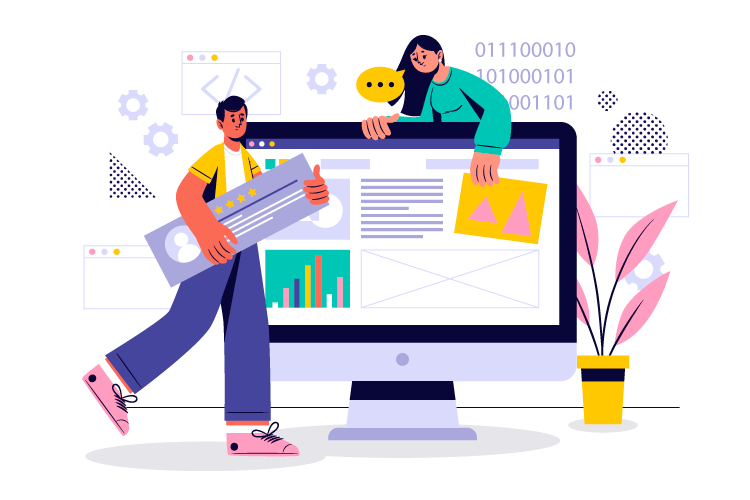
.png)
